آموزش رایگان افکت پاییزی در فتوشاپ
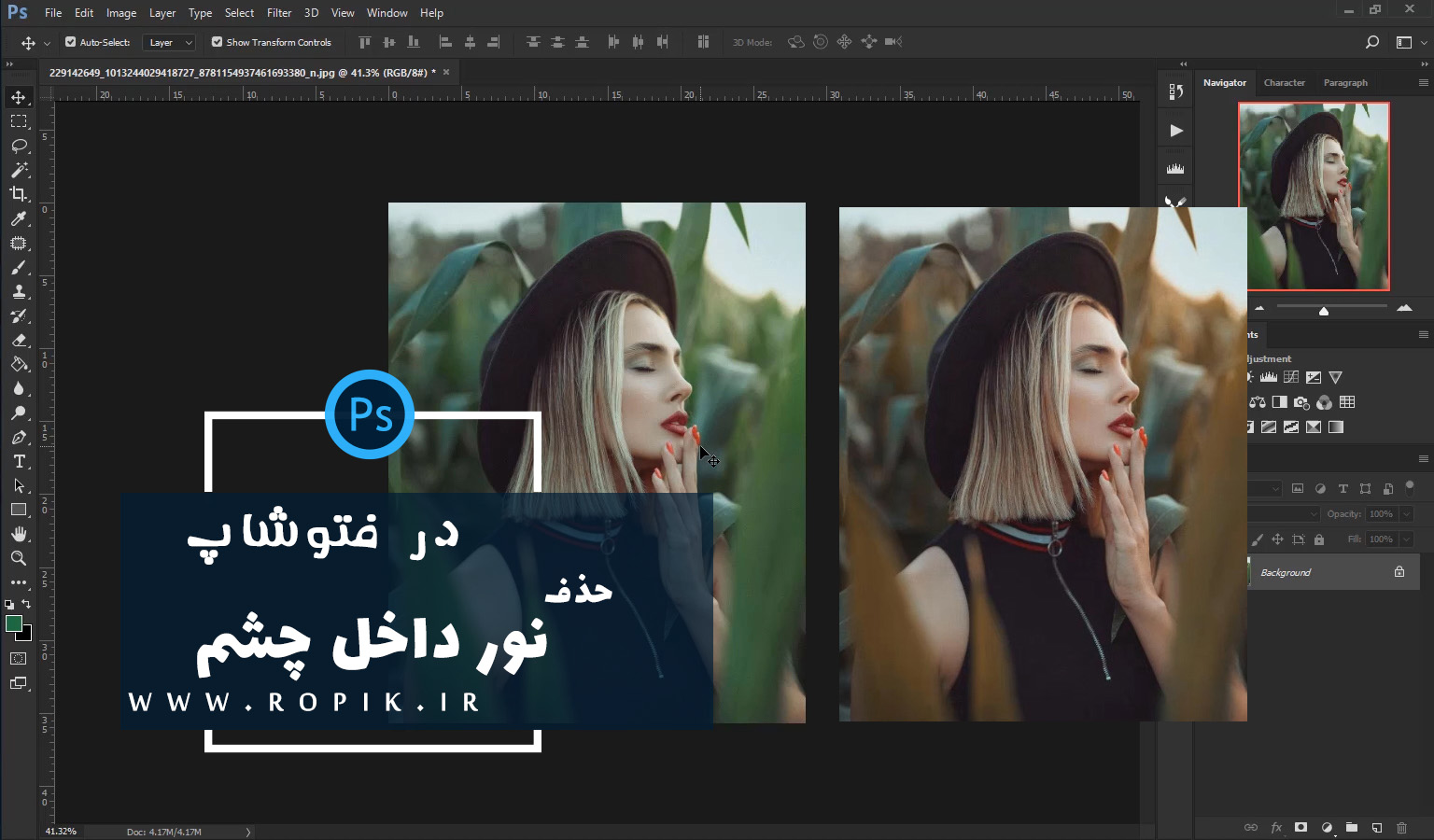
نرم افزار فتوشاپ قابلیت های جذاب زیادی دارد. ایجاد تصاویر زیبا و خلاقانه، افکت های رویایی و تم های جذاب از محاسن نرم افزار فتوشاپ هست. با استفاده از افکت ها و انجام تنظیمات دلخواه خود در تصاویر مورد نظر می توانید حسی بهتر ایجاد کنید و یا حتی تم رنگی عکسهای خود را تغییر دهید. بسیاری از مواقع پیش آمده است که عکسهای مختلفی در منظره های بسیار زیبا و یا طبیعت گرفته باشید حالا ممکن است عکس طبیعت باشد یا یک عکس عروسی یا عکس کودک و بخواهید با نرم افزار فتوشاپ آن را ادیت و ویرایش کنید تا حس و حال بهتری در تصاویر ایجاد شود. با نزدیک شدن به فصل پاییز شما میتوانید عکسهایی که در فصل های تابستان و بهار گرفته اید را در نرم افزار فتوشاپ ویرایش کنید و آن ها را به عکس هایی پاییزی تبدیل نمائید.
آموزش رایگان افکت پاییزی در فتوشاپ
مرحله اول:
در این مرحله ابتدا شما باید از یک اجاسمنت Selective Color استفاده کنید. برای این کار کافی است از منوی پایین پانل لایه ها روی اجاسمنت ها یک چپ کلیک کرده و اجاسمنت Selective Color را انتخاب کنید.(مطابق با شکل زیر از مکان فلش قرمز)
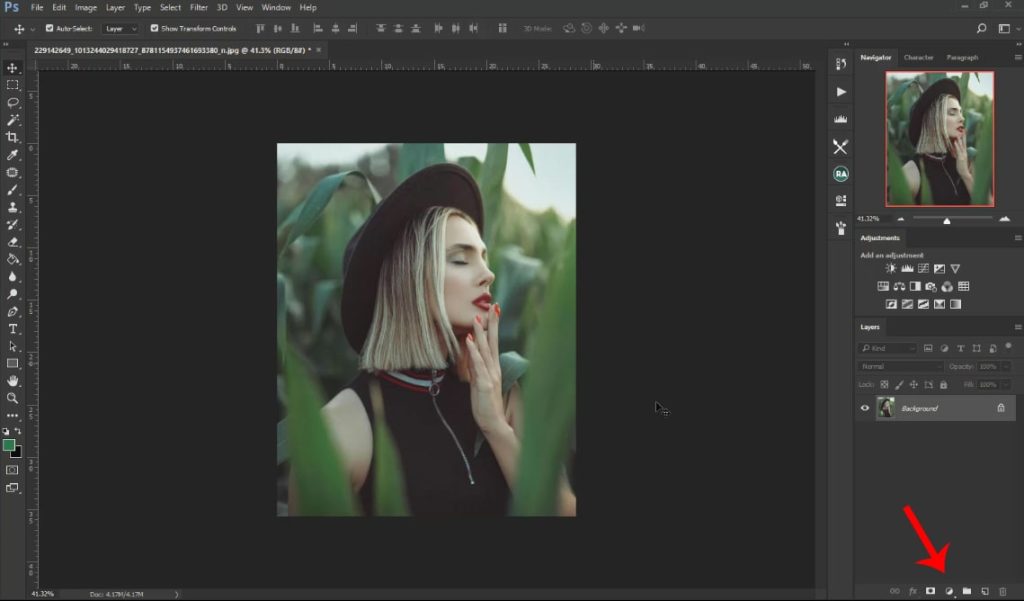
آموزش افکت پاییزی در فتوشاپ
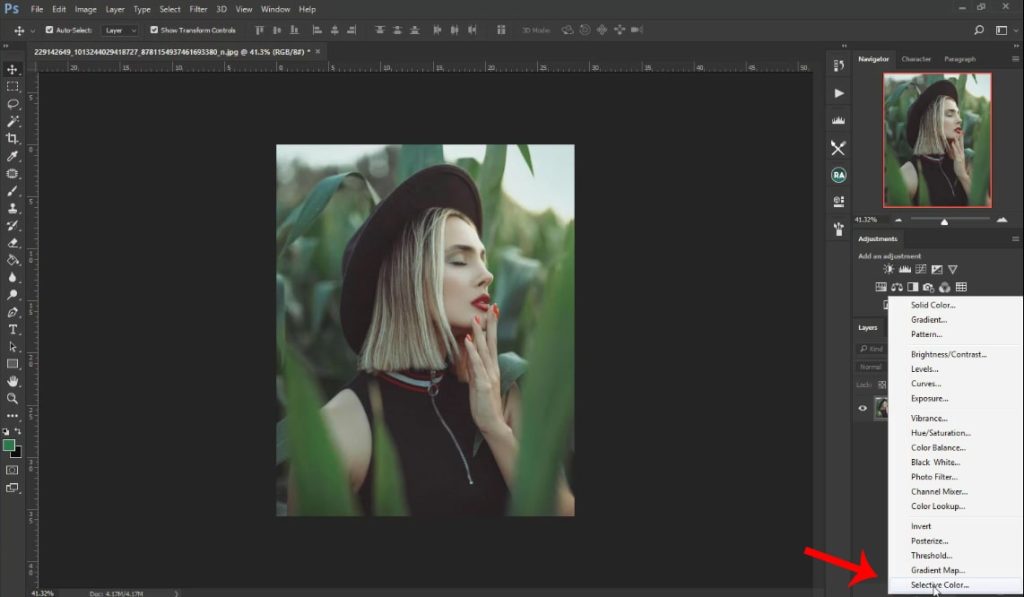
آموزش افکت پاییزی در فتوشاپ
مرحله دوم:
حالا کانال سبز رنگ را انتخاب می کنیم .
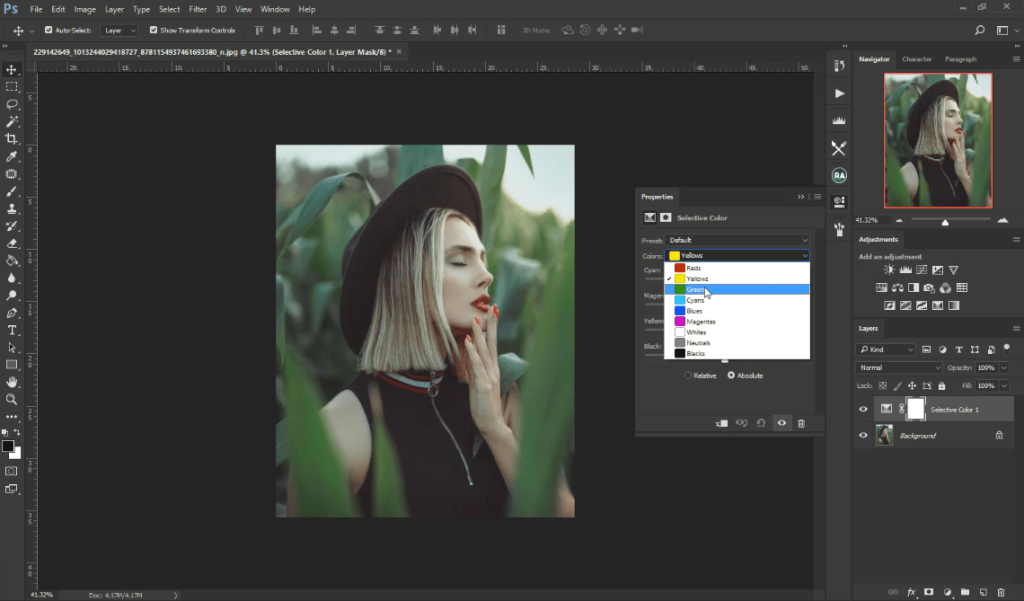
آموزش رایگان افکت پاییزی در فتوشاپ
مقادیر متغیرهای رنگ سبز را مطابق با شکل زیر عوض می کنیم تا تُناژ رنگ سبز به رنگ زرد تغییر پیدا کند.
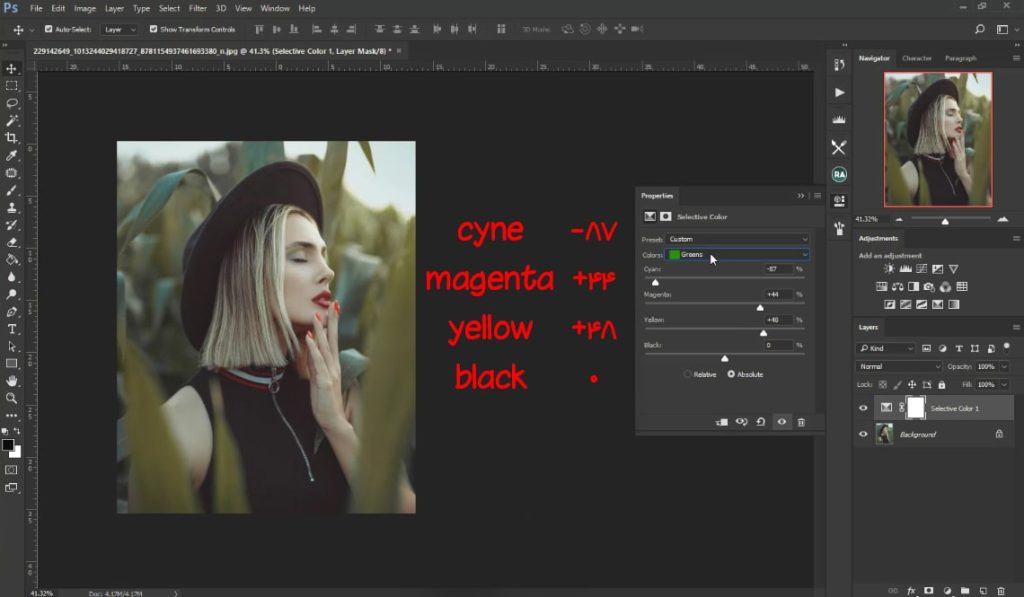
آموزش رایگان افکت پاییزی در فتوشاپ
مرحله سوم:
حالا مجدد کانال زرد را انتخاب می کنیم و تغییرات را روی رنگ زرد اعمال می کنیم.
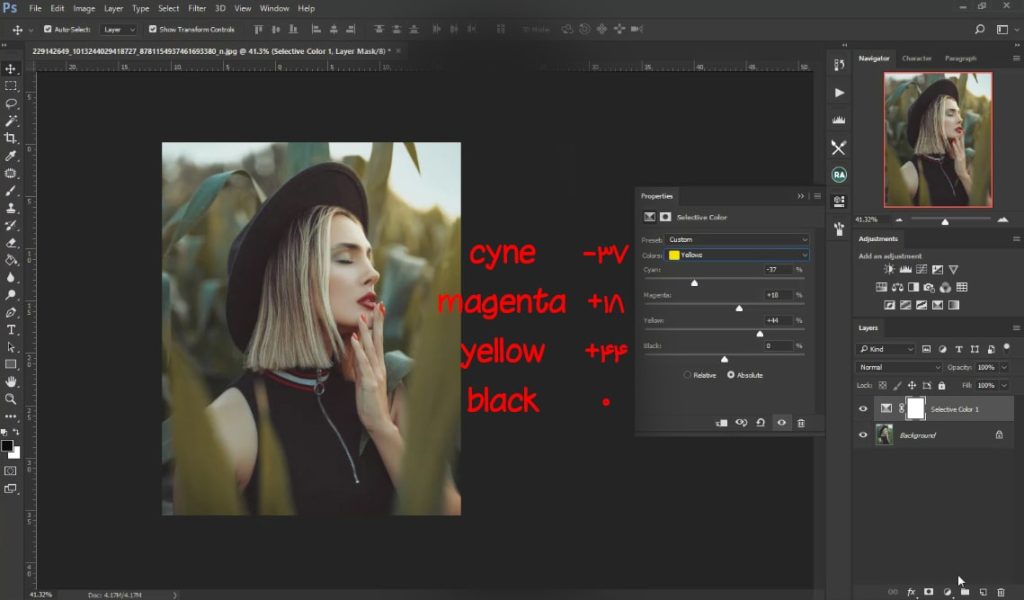
آموزش رایگان افکت پاییزی در فتوشاپ
مرحله چهارم:
بعد از این قسمت با انتخاب یک اجاسمنت Hue/Saturation (مطابق شکل زیر عدد ۱) کانال رنگی زرد را از قسمت سربرگ کانال ها انتخاب می کنیم(عدد ۲).
آموزش رایگان افکت پاییزی در فتوشاپ
و مقدار Hue را به ۱۴- کاهش، مقدار Saturation را ۱۵ افزایش و مقدار Lightness را ۸+ افزایش می دهیم.
سپس کانال سبز را انتخاب می کنیم و مقدار Hue را ۱۴- کاهش می دهیم، مقدار Saturation را به ۴۱- افزایش می دهیم.
نتیجه گیری:
شما می توانید بنابر عکس خود و با توجه به تُناژهای مختلف عکس خود درصد و مقدار متغیرهای اجاسمنت ها را بنابر سلیقه و صلاحدید خود تغییر دهید تا عکس شما رنگ و لعاب مورد پسندتان را بگیرد.
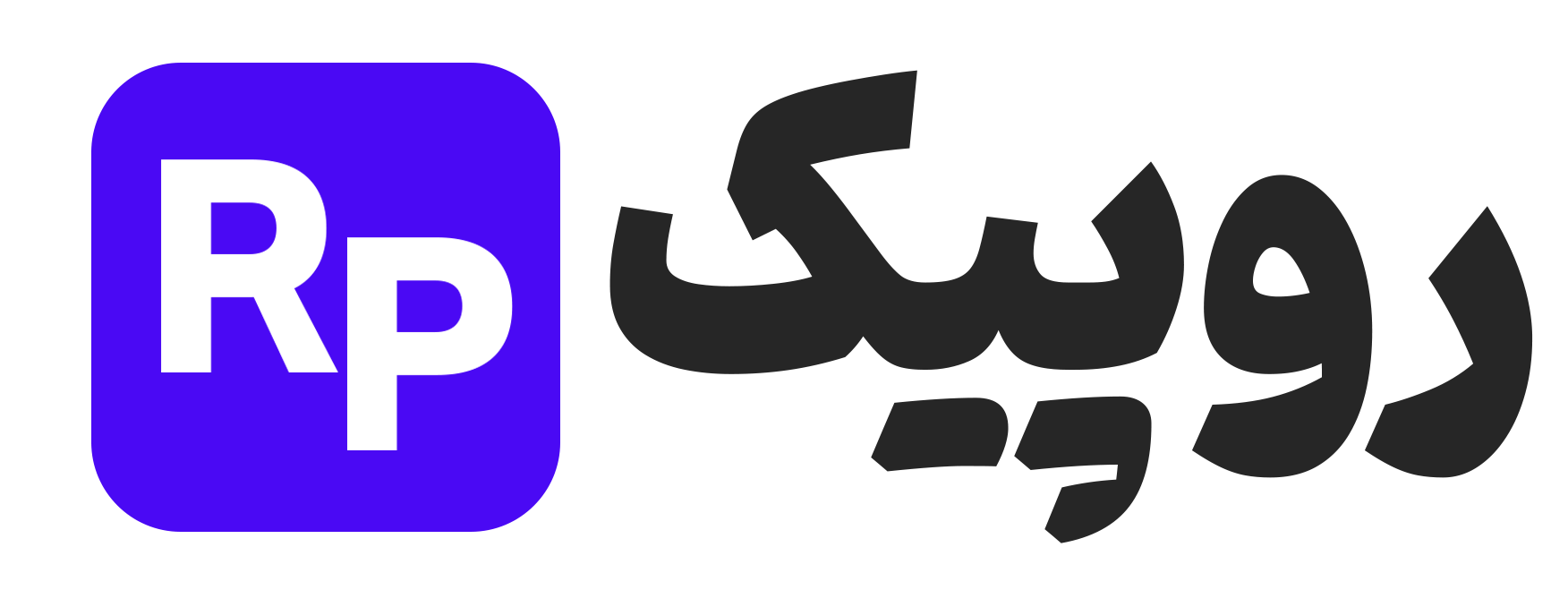
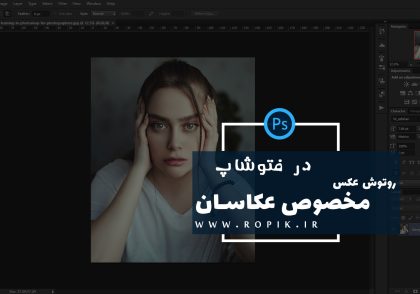
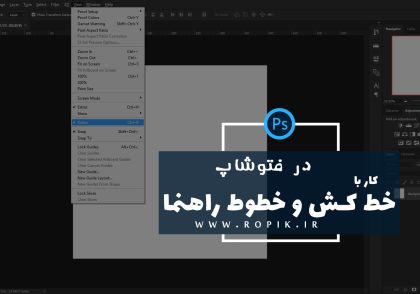
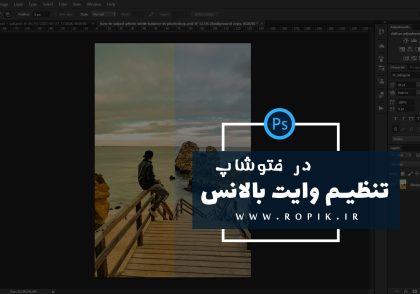
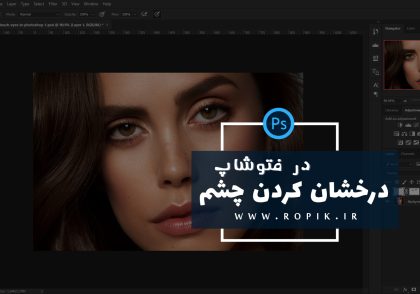
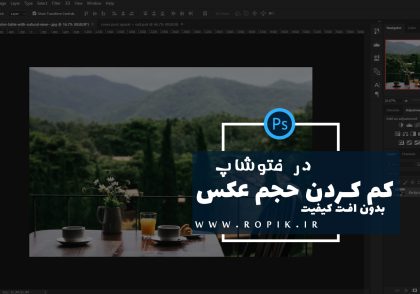
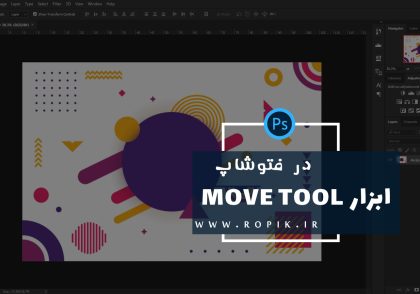
دیدگاهتان را بنویسید